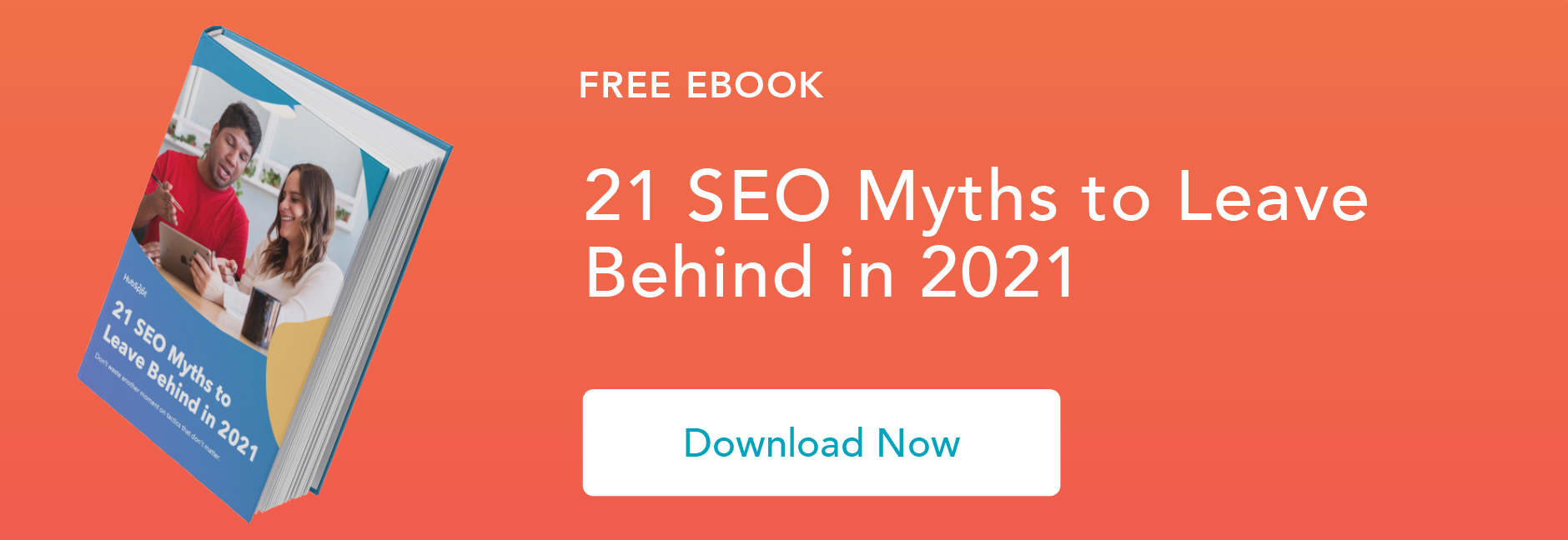A gyorsítótárazott oldalak tagadhatatlanul hasznos eszköz, ha olyan weboldalra bukkansz, amely rosszul teljesít, vagy valamilyen okból ideiglenesen nem elérhető.
A legegyszerűbb esetben a Google átnézi a weboldalakat, majd nyers HTML-másolatokat készít róluk – egy gyorsítótárazott oldalt. Ez lehetővé teheti egy lassú vagy nem reagáló weboldal megtekintését, és segíthet a SEO-szakértőknek abban is, hogy kiderítsék a webhely indexelési problémáit.

- Mi az a gyorsítótárazott oldal?
- Hogyan használja a Google gyorsítótárat
- Használja a Google Cache-t, ha egy olyan weboldalon van, amely lassú vagy nem reagál.
- A Google Cache használatával ellenőrizheti, hogy egy adott oldalt mikor látogatott meg utoljára a Googlebot.
- Nézze meg, hogyan indexelik webhelyét online.
Mi az a gyorsítótárazott oldal?
A gyorsítótárazott oldal egy oldal nyers HTML-jének és tartalmának egy adott időpontban készített biztonsági másolata, amelyet egy szerveren tárolnak és később visszakeresnek.
Mikor például a Google feltérképez egy weboldalt, készít egy képernyőképet az oldalról, és indexeli a tartalmat későbbi hivatkozás céljából. Emellett a Google a gyorsítótárazott oldalon megadja az oldal utolsó indexelésének dátumát, például: “Ez az oldal egy pillanatkép az oldalról, ahogyan 2020. február 20-án megjelent.”
Ha olyan oldalra bukkant, amely nem reagál, vagy ha szeretne megbizonyosodni arról, hogy webhelye megfelelően indexelve van, olvasson tovább, hogy megtudja, hogyan segíthetnek a gyorsítótárazott oldalak mindkettő megoldásában.
1. A Google keresőmezőjébe írja be a keresett webhelyet vagy oldalt. Az URL mellett kattintson a lefelé mutató nyílra. Válassza a “Cache” lehetőséget.
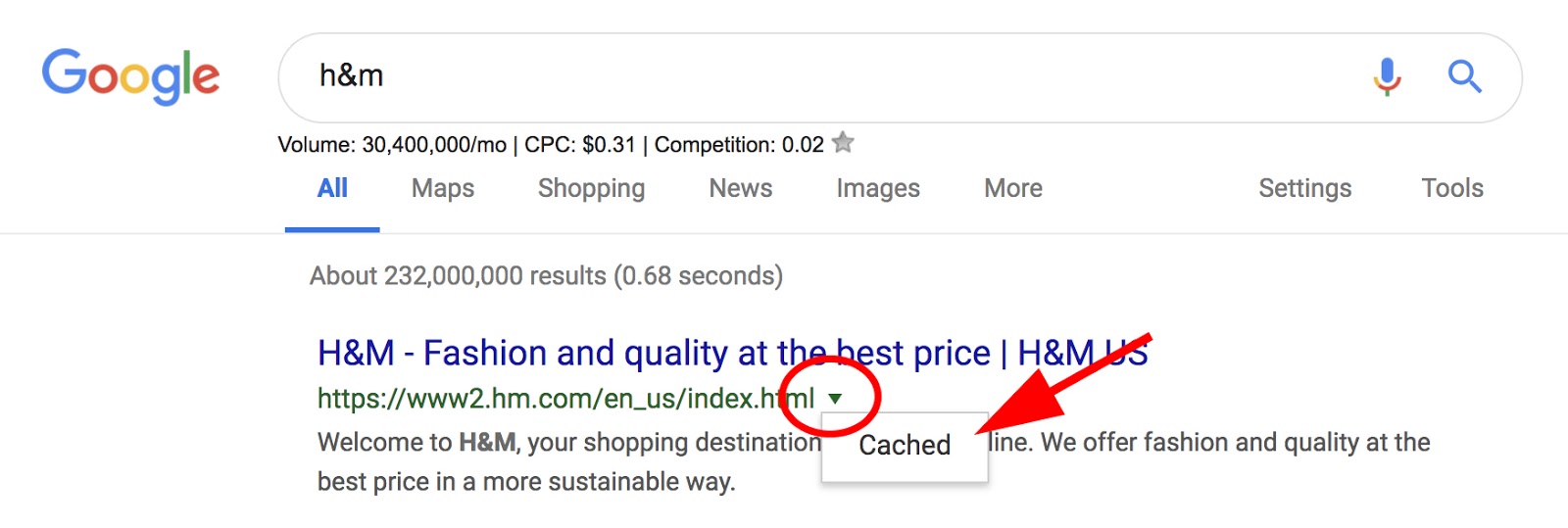
2. Most már a gyorsítótárazott oldalt látja.

2. Alternatívaként írja be a weboldal URL címe elé a “cache” szót. Vagyis “cache:https://examplesite.com”.

Fontos megjegyezni, hogy a cache a weboldal egyszerű HTML-ben írt része — nem menti a JavaScriptet is. A Google Webmester Trendek elemzője, John Mueller is igazolja ezt, a Twitterén kijelentve:
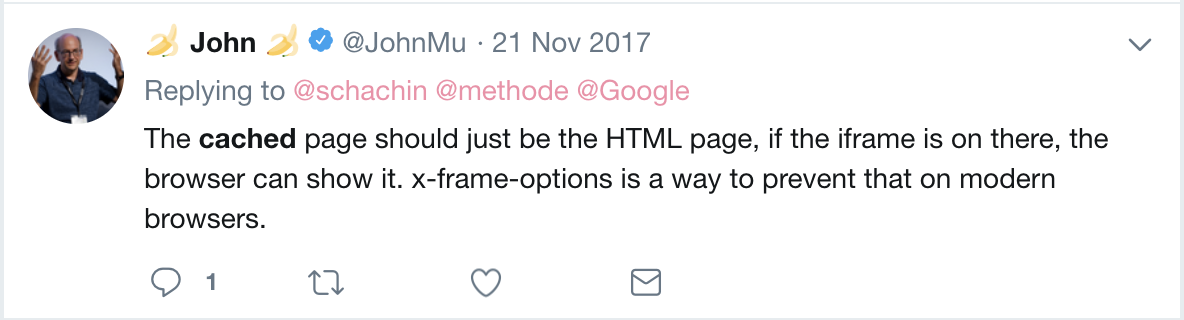
A JavaScript-tartalom általában nem érhető el a gyorsítótárból, de ez nem jelenti azt, hogy nem indexelték — ha ellenőrizni szeretné, hogy a Google botja hogyan látja a webhelyét, próbálja meg helyette a Google Search Console Fetch and Render eszközét használni.
A következőkben vizsgáljuk meg, hogyan használhatja a Google Cache-t a webhely optimalizálására.
Hogyan használja a Google gyorsítótárat
- Használja a Google gyorsítótárat, ha egy olyan weboldalon van, amely lassú vagy nem reagál.
- A Google gyorsítótár segítségével ellenőrizheti, hogy egy adott oldalt mikor látogatott meg utoljára a Googlebot.
- Nézze meg, hogyan indexelik webhelyét online.
Használja a Google Cache-t, ha egy olyan weboldalon van, amely lassú vagy nem reagál.
Ha egy weboldalon próbál információt találni, de úgy tűnik, hogy az oldal nem működik (vagy csak lassú), akkor próbáljon meg váltani a Google Cache verziójára. Természetesen az oldal esztétikailag nem biztos, hogy ugyanúgy néz ki, de láthatja a HTML-t, amikor a Googlebot utoljára meglátogatta az oldalt.
A Google Cache használatával ellenőrizheti, hogy egy adott oldalt mikor látogatott meg utoljára a Googlebot.
Ha szeretné tudni, hogy a Googlebot mikor látogatott meg utoljára egy adott oldalt, de nincs hozzáférése a szervernaplókhoz, akkor mostantól az oldal Cache verziójának megtekintésével megnézheti, hogy mikor látogatta meg utoljára az oldalt. Hasznos lehet, ha látja, mikor hívta le utoljára sikeresen az oldalt egy robot — ha olyan változtatásokat végzett, amelyek miatt az oldal nem reagál, akkor tudnia kell, hogy mely változtatásokat kell visszavonnia.
Nézze meg, hogyan indexelik webhelyét online.
Kíváncsi lehet arra, hogy webhelye online van-e gyorsítótárban. Ha nincs gyorsítótárazva, annak több lehetséges oka is van — először is, ellenőrizze, hogy nincs-e az oldal forráskódjában content=”noarchive” attribútum. Ha az oldal nem indexelhető vagy blokkolva van a lánctalálástól, akkor nem lesz gyorsítótárba helyezve. Alternatívaként, ha egy oldal új, eltarthat egy kis ideig, amíg a gyorsítótár elérhetővé válik.
Ha nem lehet gyorsítótárba helyezni, akkor is látható online. De ha azt szeretné, hogy az oldal nézői számára lehetőség legyen a gyorsítótár-verzióban való megtekintésre, ha az oldal lassú vagy nem reagál, érdemes mélyebbre ásni, hogy kiderítsük, mi a probléma.
Szerkesztői megjegyzés: Ez a bejegyzés eredetileg 2019 februárjában jelent meg, és a teljesség kedvéért frissítettük.